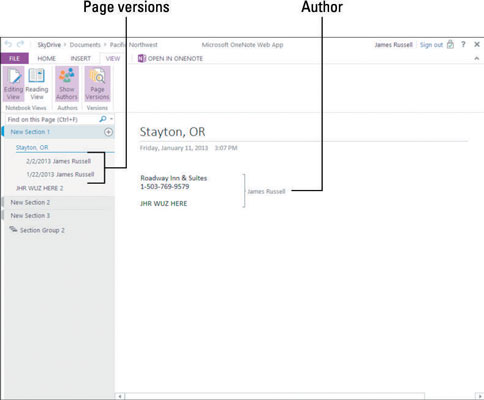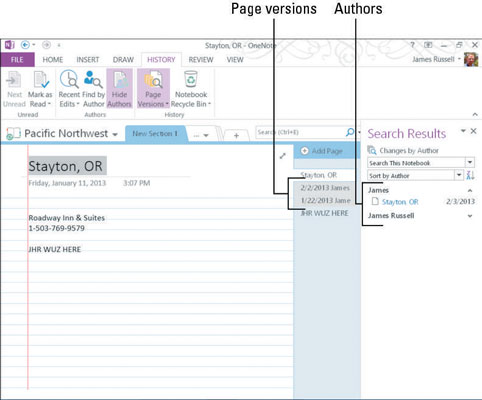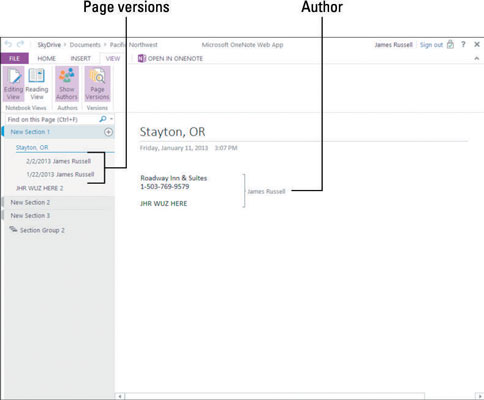Að skoða útgáfur af síðum og höfundum getur hjálpað þér að fylgjast með breytingum á OneNote skjölum sem og hver gerði hvað. OneNote 2013 og OneNote vefforrit gera þér kleift að skoða þessa hluti, en stýringar til að gera það eru staðsettar á mismunandi stöðum í viðmóti hvers apps.
Hvernig á að skoða útgáfur og höfunda í OneNote 2013
Þú getur skoðað útgáfur og höfunda í OneNote 2013 í gegnum Saga flipann.

Þú hefur ýmsa möguleika til að skoða útgáfur og höfunda:
-
Næsta ólesna: Fara í næstu ólesnu breytingu.
-
Merkja sem lesið: Hér getur þú valið að merkja breytingu sem lesna eða ólesna, merkja glósubókina sem lesna eða ólesna, eða valið að sýna eða fela breytingar í glósubókinni með öllu.
-
Nýlegar breytingar: Í þessari valmynd skaltu velja tímaramma breytinga sem þú vilt skoða. Þú getur skoðað breytingar eins nýlegar og breytingarnar í dag eða eins langt aftur og fyrir sex mánuðum síðan. Neðsti valkosturinn gerir þér kleift að sýna allar síður flokkaðar eftir dagsetningu.
-
Finndu eftir höfundi: Fáðu aðgang að þessu atriði til að sýna leitarniðurstöðustikuna til hægri. Efst er leitarreitur með fellivalmynd við hliðina sem gerir þér kleift að skipta á milli þess að leita í núverandi hluta, hlutahópi, allri minnisbókinni eða öllum minnisbókum.
Fellivalmyndin fyrir neðan leitaarreitinn gerir þér kleift að raða niðurstöðum eftir breyttri dagsetningu eða höfundi og hnappur til hægri sem gerir þér kleift að velja hvort þú vilt raða úr AZ (lækkandi) eða frá ZA (hækkandi).

-
Fela höfunda: Veldu þetta atriði og höfundarupplýsingar verða faldar; veldu það aftur til að sýna upplýsingarnar. Þegar þú skoðar höfunda geturðu séð upphafsstafi einstakra þátttakenda.
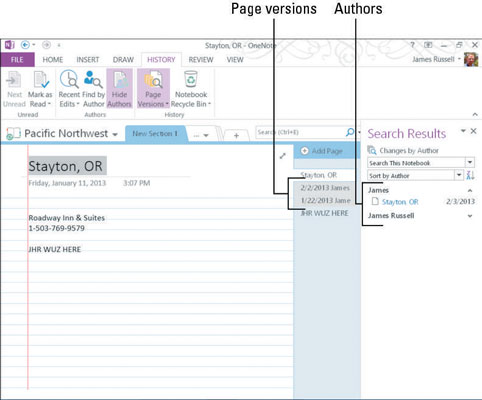
Líklega miðað við þá forsendu að þú veist hvað þú skrifaðir í OneNote 2013 (ef þú skrifar í OneNote fyrir Windows 8 gætu upphafsstafirnir þínir verið sýnilegir), þínar eigin upplýsingar munu ekki birtast hvort sem höfundar eru faldir eða ekki.
-
Síðuútgáfur: Þetta atriði gerir þér kleift að skoða allar síðuútgáfur, eyða ýmsum stillingum síðuútgáfur eða slökkva á útgáfuferli.
-
Farsímabókarrusl: Veldu þennan hlut til að sýna eða fela ruslafötuna fyrir fartölvur sem skrifvarinn flipa. Aðrir valkostir hér gera þér kleift að tæma tunnuna eða slökkva á sögu alfarið.
Hvernig á að skoða útgáfur og höfunda í OneNote vefforritinu
OneNote vefforritið hefur mun grennri valmöguleika til að skoða höfunda eða útgáfur en OneNote 2013; það hefur nefnilega einn valmöguleika til að skoða hvern og einn á View flipa appsins:
-
Sýna höfunda: Veldu þennan hnapp til að sýna nöfn höfunda ýmissa breytinga við hliðina á breytingunni sjálfri. Veldu hnappinn aftur til að fela höfundanöfn.
-
Síðuútgáfur: Smelltu eða pikkaðu á þennan hnapp til að sýna útgáfur síðna. Smelltu eða pikkaðu aftur á hnappinn til að fela útgáfur.